Consejos y trucos sobre hilos para sacarle el máximo partido
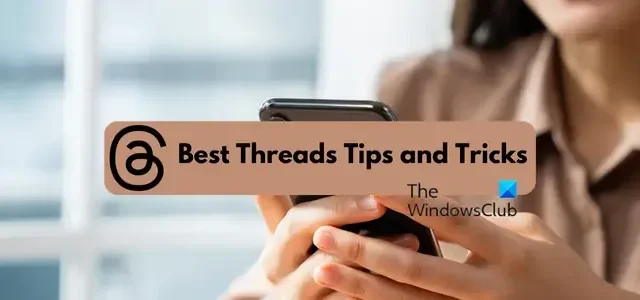

¿Qué es la nueva aplicación Threads?
Threads es una nueva aplicación de microblogging lanzada por Meta Platforms que se utiliza básicamente para la comunicación en tiempo real y para permitir que los usuarios comiencen a enviar mensajes de texto a conversaciones públicas. Te permite publicar mensajes, opiniones y pensamientos aleatorios en forma de hilos. También puede adjuntar imágenes y videos a sus hilos, y también le permite compartir los hilos creados directamente en sus historias o feed de Instagram.
¿Cómo se usan los hilos de Instagram?
La aplicación Threads de Meta está actualmente disponible solo en iOS y Android. Puede descargar, registrarse y usar la aplicación Threads en su teléfono después de vincular su cuenta de Instagram existente.
Consejos y trucos sobre hilos
Estos son algunos consejos y trucos que puede utilizar para aprovechar al máximo la aplicación Threads y mejorar su experiencia general:
- Configura una foto de perfil y cambia tu biografía y otros detalles.
- Siga cuentas directamente desde su feed.
- Silenciar, ocultar, bloquear o denunciar cuentas innecesarias.
- Elige a quién puedes responder a tus hilos.
- Sigue e invita a amigos de Instagram y WhatsApp.
- Personaliza la configuración de las notificaciones.
- Configure los ajustes de privacidad de sus hilos.
- Tome un descanso cuando sea necesario.
- Comparte un hilo en tu historia o feed de Instagram.
- Oculte sus Me gusta en los hilos.
1] Configure una imagen de perfil y cambie su biografía y otros detalles
Para empezar, puede configurar un buen perfil de Threads. Aunque, durante la configuración de la cuenta, importa su biografía, enlaces e imágenes desde su cuenta de Instagram. Sin embargo, puede cambiar estos detalles y configurar un perfil completamente nuevo en Threads. Así es como puedes hacer eso:
Primero, abra la aplicación Threads en su teléfono. Y luego, haga clic en el ícono de Perfil presente en la esquina inferior derecha de la aplicación.
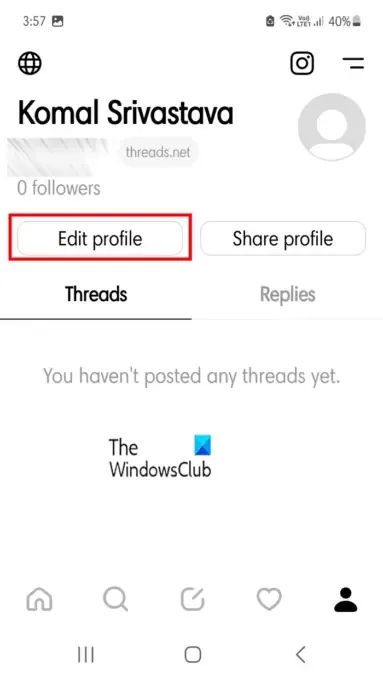
Ahora, haga clic en el botón Editar perfil . Ahora puede cambiar su biografía y agregar/editar enlaces.
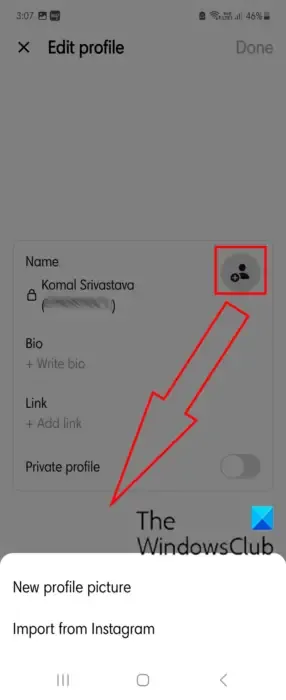
Para cambiar la imagen de perfil, toque el icono de imagen de perfil. A continuación, elija si desea colocar una nueva imagen de perfil o importar la imagen de perfil existente desde su perfil de Instagram.
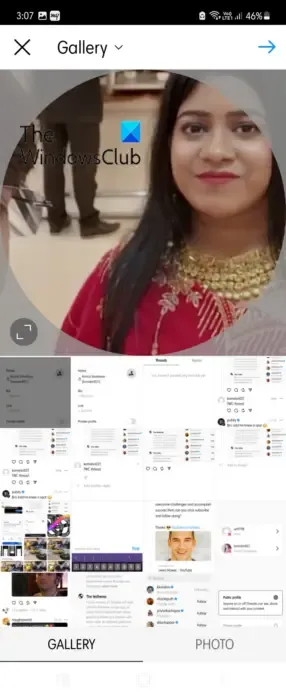
Si elige la opción Nueva imagen de perfil, puede seleccionar la imagen deseada de su galería, recortar la imagen en consecuencia y presionar el botón de flecha derecha.
Además, puede aplicar filtros a su imagen de perfil o editarla usando Ajuste, Brillo, Contraste, Saturación, Viñeta, Resaltado, Sombra y otras funciones. Estas opciones son como las que obtiene durante la configuración del perfil en Instagram.
Finalmente, toque el botón de flecha hacia la derecha y la nueva imagen de perfil se configurará en Threads.
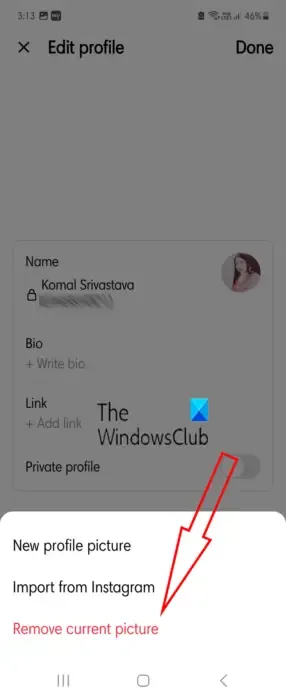
En caso de que no desee conservar una imagen de perfil o eliminar la imagen existente, haga clic en el icono de imagen de perfil y elija la opción Eliminar imagen actual .
2] Sigue cuentas directamente desde tu feed
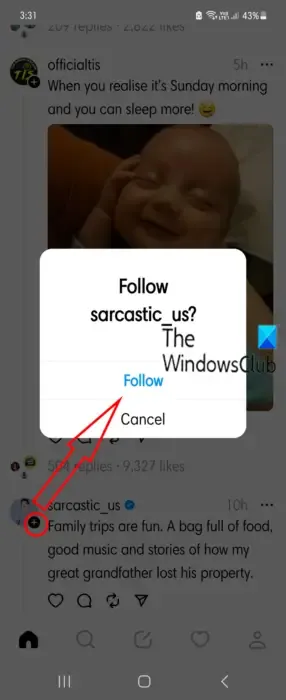
Además de seguir a las personas mediante la función de búsqueda, puede seguir cuentas directamente desde su feed. A partir de ahora, Threads muestra una combinación de publicaciones de las personas que sigues y de otros usuarios que no sigues. Entonces, si le gustaron las publicaciones de una cuenta determinada, puede comenzar a seguirla directamente desde su feed.
Para hacer eso, haga clic en el ícono más presente dentro de la imagen de perfil de la cuenta que desea seguir desde su feed. Después de eso, presione el botón Seguir y la cuenta se agregará a su lista de seguimiento.
3] Silenciar, ocultar, bloquear o denunciar cuentas innecesarias
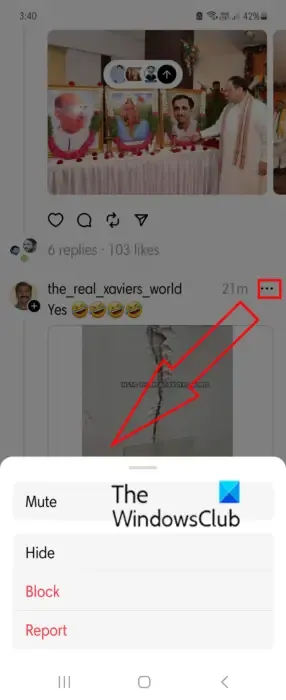
Dado que Threads muestra publicaciones incluso de cuentas que no está siguiendo, puede silenciar, ocultar, bloquear o denunciar una cuenta que considere innecesaria o que alguien publique contenido que no le guste.
Para silenciar, ocultar, bloquear o denunciar una cuenta en Threads, seleccione el botón de menú de tres puntos que se encuentra junto a una publicación de la cuenta que no le gustó. Después de eso, elija una opción adecuada entre Silenciar , Ocultar , Bloquear e Informar . La cuenta y las publicaciones desaparecerán de tu feed.
4] Elija a quién puede responder a sus hilos
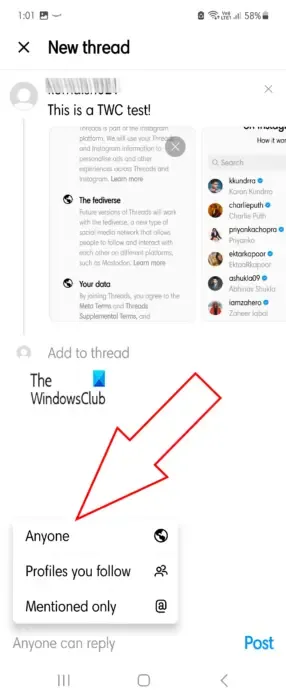
Threads también te permite configurar quién puede responder a tus publicaciones o hilos. Mientras envía un mensaje, puede seleccionar si desea que alguien responda a su publicación o solo permitir que las personas a las que sigue envíen respuestas a su publicación. También puede optar por permitir que los perfiles mencionados respondan al hilo.
Tienes la opción de elegir a los que pueden responder a tu publicación mientras redactas la publicación. Por lo tanto, haga clic en el ícono de borrador y luego escriba su mensaje. Después de eso, haga clic en la opción Cualquiera puede responder y elija la opción deseada entre Cualquiera, Perfiles que sigue y Opciones solo mencionadas .
También le permite configurar los ajustes de respuesta una vez que haya enviado su mensaje. Para eso, haga clic en el botón de menú de tres puntos en su publicación, seleccione la opción Quién puede responder y elija quién puede responder a esa publicación.
5] Seguir e invitar a amigos de Instagram y WhatsApp
La primera vez que se registra en Threads, puede importar su lista de seguidores de Instagram. Sin embargo, si omite este paso, también puede seguir e invitar a amigos de Instagram más adelante. También te permite invitar a amigos por WhatsApp, SMS, correo electrónico y otros medios.
Para hacer eso, haga clic en el ícono de perfil presente en la esquina inferior derecha de su pantalla de inicio.
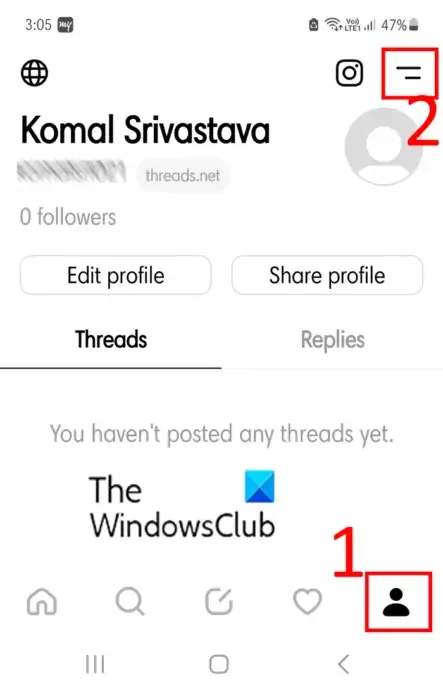
Ahora, toque el botón de menú de dos líneas horizontales presente en la esquina superior derecha.

Después de eso, haga clic en la opción Seguir e invitar amigos .
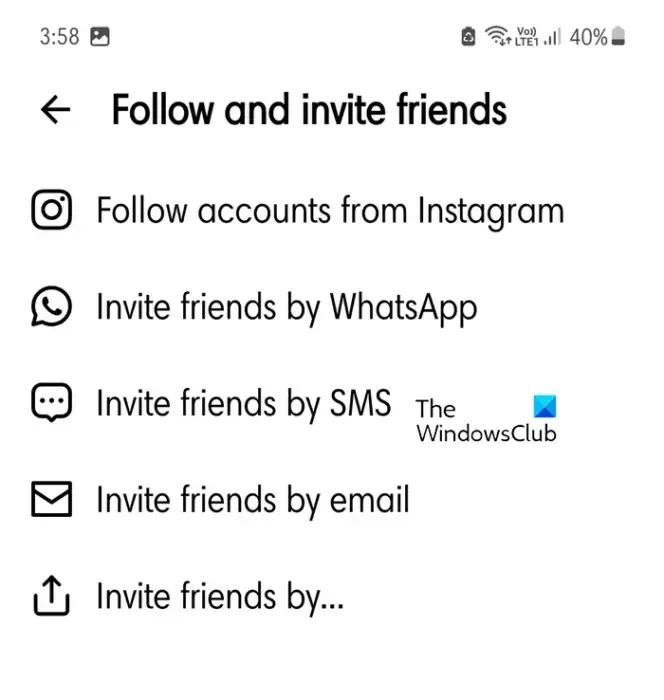
A continuación, puede elegir la opción Seguir cuentas desde Instagram .
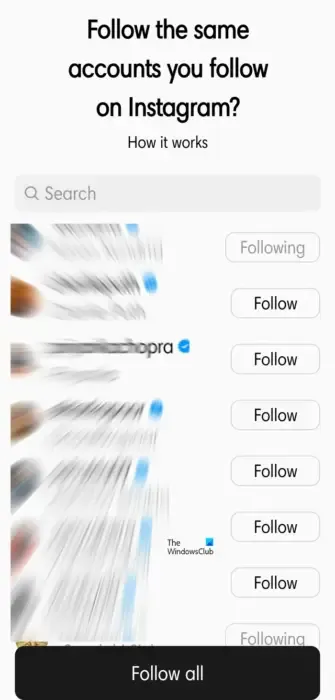
En la siguiente pantalla, haga clic en el botón Seguir presente junto a los perfiles que desea seguir en Threads. Si también desea seguir todos los perfiles que sigue en Instagram, presione el botón Seguir a todos .
Si desea invitar amigos por WhatsApp u otro medio, elija la opción respectiva.
6] Personalizar la configuración de notificaciones
También puede personalizar la configuración de sus notificaciones en Threads. Puede pausar sus notificaciones o personalizar notificaciones para hilos, respuestas, seguimiento y más. Así es como puedes hacer eso:
Primero, presione el ícono de perfil desde su pantalla de inicio y luego toque el botón de menú de dos líneas horizontales desde la esquina superior derecha.
Ahora, haz clic en la opción Notificaciones .
En la sección Notificaciones, puede deshabilitar/detener todas las notificaciones de sus hilos al deshabilitar el interruptor asociado con la opción Pausar todo .
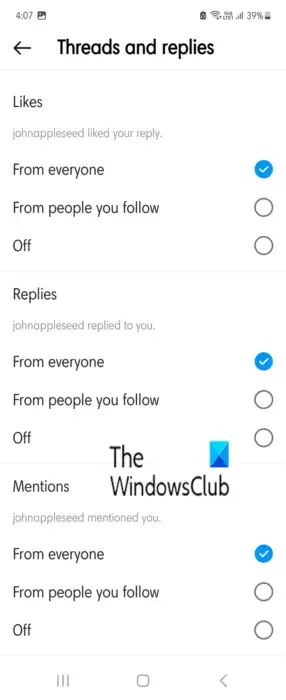
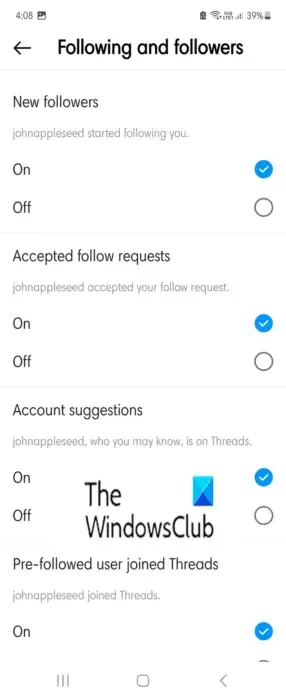
Después de eso, regrese a la configuración de Notificación anterior y elija la opción Siguiendo y seguidores .
Ahora, puede personalizar fácilmente las notificaciones para los nuevos seguidores, las solicitudes de seguimiento aceptadas, las sugerencias de cuentas y las conversaciones unidas por usuarios previamente seguidos.
7] Configure los ajustes de privacidad de sus hilos
La configuración de privacidad es muy importante en cualquier plataforma de redes sociales. Debe poder controlar qué información sobre usted desea compartir con los demás y qué no. Threads también le proporciona configuraciones de privacidad que puede configurar como desee. Estos son los pasos para configurar su configuración de privacidad en Threads:
En primer lugar, desde su pantalla de inicio, toque el ícono de su perfil y luego presione el ícono de dos barras.
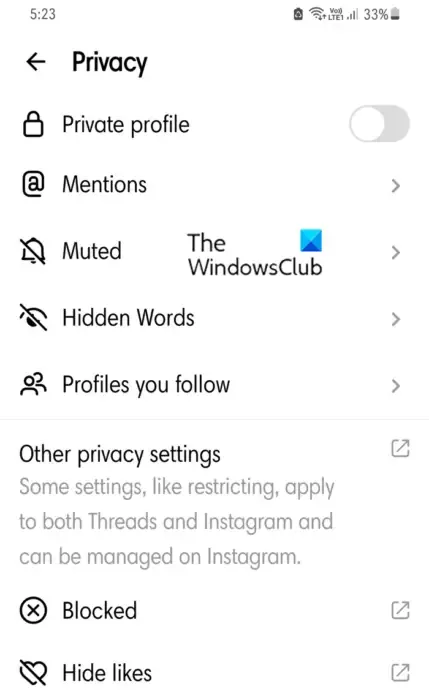
Ahora, elige la opción Privacidad . A continuación, puede hacer que su perfil sea privado habilitando la opción Perfil privado .
Después de eso, también puedes configurar quién puede mencionarte (todos, tu lista de seguidores o nadie).

Además, puedes ocultar las respuestas que contengan palabras ofensivas, emojis, etc. También puedes crear una lista de palabras y frases que no quieras ver. Para eso, haga clic en la opción Palabras ocultas y luego elija la opción Activado en Palabras y frases personalizadas .
Luego, toque la opción Administrar palabras y frases personalizadas y agregue las palabras que no desea ver en sus respuestas.
Puede configurar otras configuraciones de privacidad en su cuenta de Instagram.
8] Tómate un descanso cuando sea necesario
Se necesita una desintoxicación de las redes sociales, ya que estas aplicaciones pueden ser adictivas y consumidoras en ocasiones. Afortunadamente, la aplicación Threads ofrece una opción dedicada que le permite activar un recordatorio una vez que exceda una duración de tiempo particular usando la aplicación. Esta característica se llama Tomar un descanso. Veamos cómo usar esta función.
Primero, haga clic en el ícono de perfil y luego en el ícono de menú de dos barras. Después de eso, haga clic en la opción Cuenta .
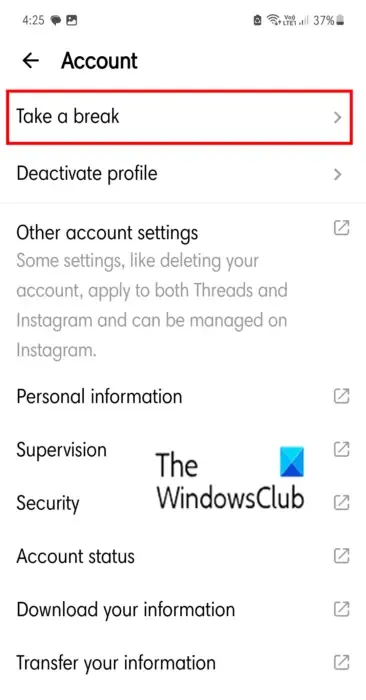
Ahora, haga clic en la opción Tomar un descanso .
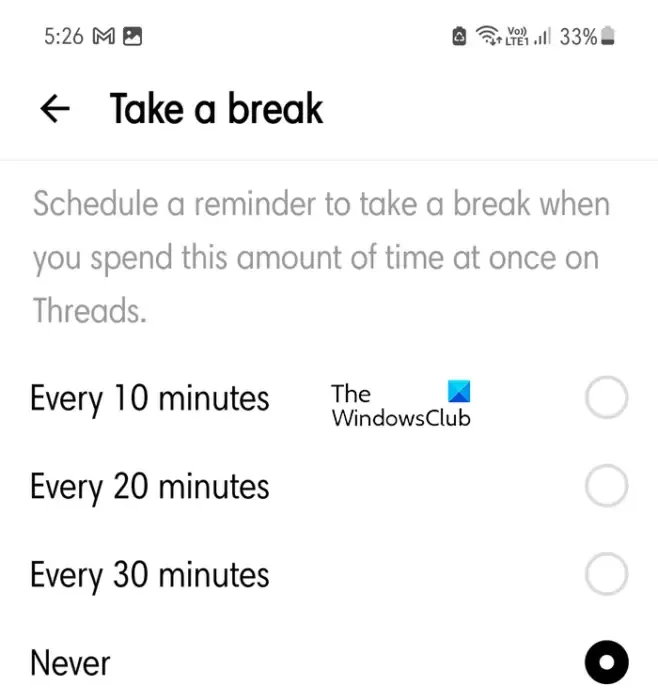
A continuación, elija la duración del tiempo después del cual se le enviará un recordatorio para tomar un descanso si usa continuamente la aplicación durante ese tiempo en particular.
Entonces, de esta manera puede reducir el uso de Threads.
9] Comparte un hilo en tu historia o feed de Instagram
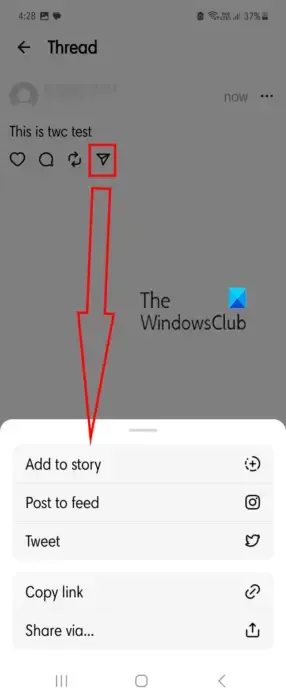
La aplicación Threads también te permite compartir una publicación o hilo directamente en tu historia o feed de Instagram. Para hacer eso, toque el botón Compartir debajo de su hilo y luego elija agregarlo a su historia de Instagram o publicar el hilo en su fuente principal.
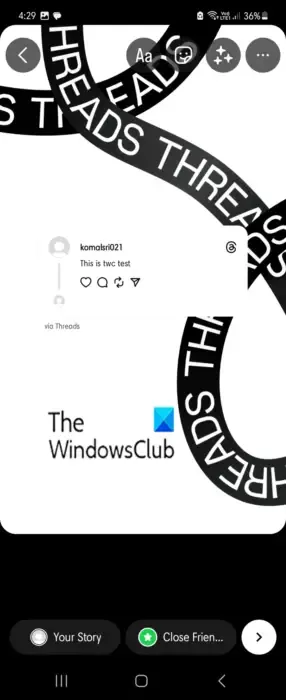
También puede twittear el hilo o compartirlo a través de otras aplicaciones instaladas en su teléfono.
10] Oculta tus Me gusta en Threads

Si no desea mostrar su recuento de Me gusta, puede ocultar la cantidad de Me gusta en su hilo. Para hacer eso, haga clic en el botón de menú de tres puntos y luego elija la opción Ocultar como contar . Ahora, nadie podrá ver la cantidad de Me gusta en una publicación tuya en particular.
Esperamos que estos consejos y trucos lo ayuden a enriquecer su experiencia al usar la aplicación Threads.



Deja una respuesta